win10账户名修改,图文详解win10怎么更改账户名称
- 2018-05-14 09:04:00 分类:win10
Win10设置账户名称可以起到保护个人隐私的作用,当有多用户时也可以很好的进行区分。所以,所以的Win10用户都应该设置一个自己的账户名称,那么,win10的账户名在哪里更改呢?下面,小编给大家讲解win10更改账户名称的操作步骤了。
win10出来后,渐渐有了更多的人选择使用,但刚开始接触的时候肯定会有很多不懂的地方,其实每个Win10帐户都有一个登录名和显示名,系统真正用于识别用户的其实是登录名,尤其是在域中,是通过登录名来管理众多用户的。那么win10怎么更改账户名称?下面,小编就来跟大家探讨一下win10更改账户名称。
win10怎么更改账户名称
进到控制面板,点击“用户账户”

账户名称示例1
弹出用户账户界面,点击“更改账户名称”
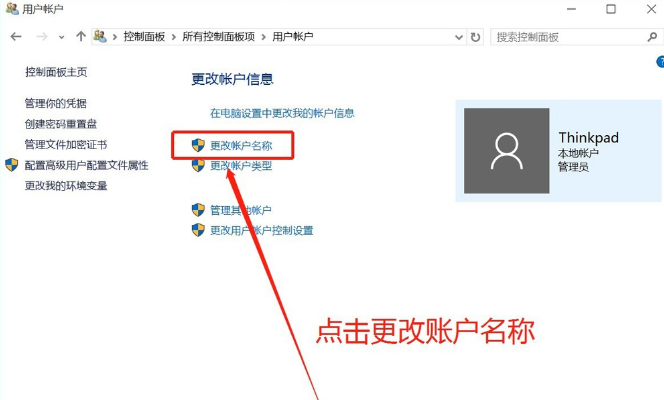
账户名称示例2
弹出更改设置界面
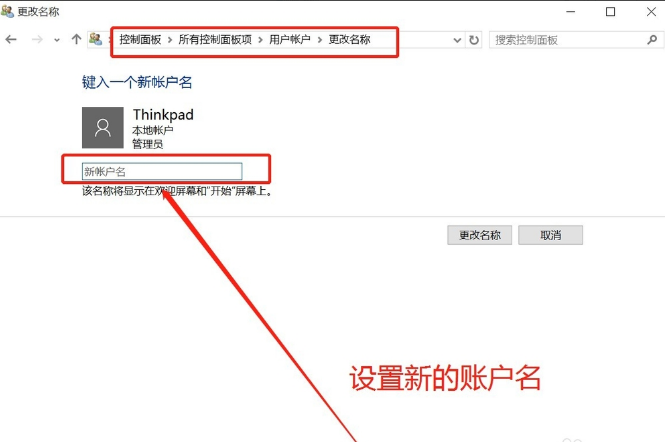
更改名称示例3
输入新的账户名称,这个一定要想好一个有特色的名称,随便设置也可以,以后还可以修改的,只是以后安装有些软件可能更账户名称有关系,建议不要随意再修改。
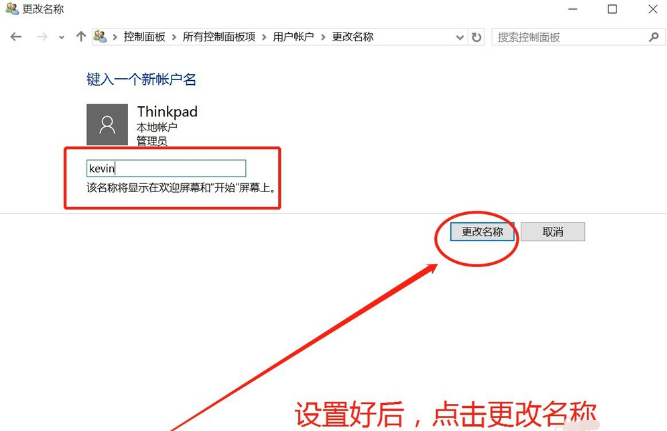
账户名称示例4
改完后默认会返回到用户账户界面,名称已经修改过来了。
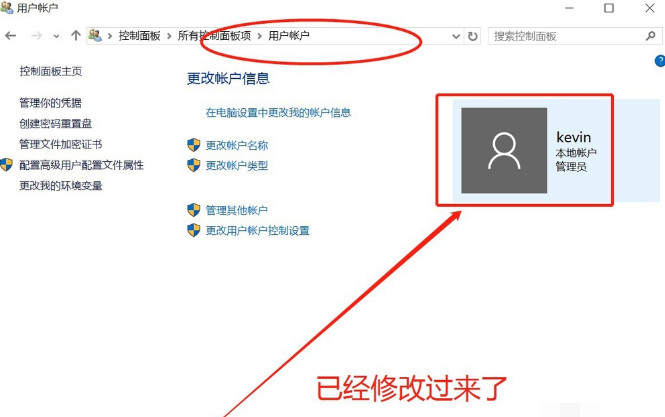
更改名称示例5
可以开机试试的登陆界面是否显示的修改过后的账户名称。
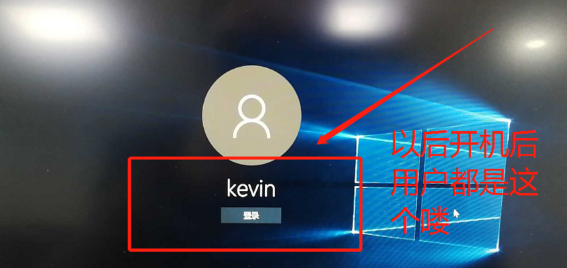
账户名称示例6
以上就是关于win10更改账户名称的操作流程了,有需要的用户可以看看借鉴一下。